- Lås opp Apple ID
- Omkjøring av iCloud-aktiveringslås
- Doulci iCloud-opplåsingsverktøy
- Factory Unlock iPhone
- Omgå iPhone passord
- Tilbakestill iPhone-passord
- Lås opp Apple ID
- Lås opp iPhone 8 / 8Plus
- Fjerning av iCloud Lock
- iCloud Unlock Deluxe
- iPhone Lås skjerm
- Lås opp iPad
- Lås opp iPhone SE
- Lås opp Tmobile iPhone
- Fjern Apple ID-passord
Detaljert veiledning om hvordan du fjerner begrensninger på iPhone
 Oppdatert av Lisa Ou / 02. april 2024 09:30
Oppdatert av Lisa Ou / 02. april 2024 09:30Er noen klar over hvordan man slår av begrensninger på en iOS-enhet som iPhone? Hallo! Jeg fortalte vennen min nylig om å sette begrensninger på enheten min ved å bruke skjermtidsfunksjonen siden lillesøsteren min lånte den. Men nå som jeg har den tilbake, har jeg problemer med å få tilgang til noen av iPhone-funksjonene, og jeg vet ikke hvordan jeg slår den av. Vær så snill, jeg håper noen kan hjelpe meg.
Mobile enheter som iPhone har blitt en nødvendighet i vår verden i dag. Folk bruker det til kommunikasjon, fritid og andre aktiviteter. Det kan imidlertid være frustrerende hvis du ikke kan ha full tilgang til enhetens funksjoner eller muligheter på grunn av begrensninger. Det hindrer deg i å bruke ulike funksjoner på iPhone, avhengig av hvordan den er satt.
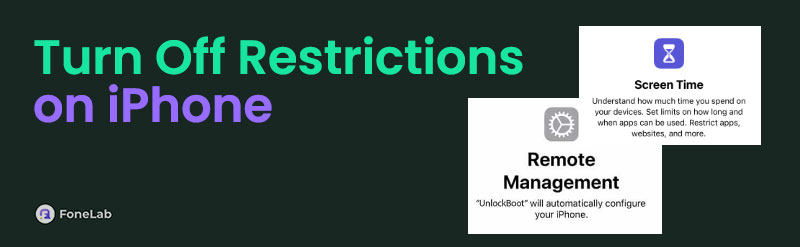
Men før du fortsetter, må du lure på hva denne begrensningen handler om og hva den kan gjøre med enheten din. I så fall har du angitt rett sted siden denne artikkelen vil takle det du trenger å vite om iPhones skjermtid og begrensningsfunksjon. Vi vil også diskutere strategiene for å hjelpe deg med å slå av og administrere den på en vellykket måte. Beveg deg derfor gjerne nedenfor.

Guide List
Del 1. Hva er begrensningene på en iPhone
Begrensningsfunksjonen er under Skjermtid på en iPhone. Hvis du aktiverer det, lar enheten deg angi begrensninger for apper, funksjoner, prosesser og andre aktiviteter. Det er effektivt for foreldreskap siden det lar deg kontrollere hva barna dine kan se og få tilgang til på iPhones. Den filtrerer også innhold og forhindrer uautorisert bruk på enheten.
Videre er denne funksjonen også kjent for å beskytte enhetens brukers personvern. Hvis du lar noen låne iPhonen din, hindrer det å sette restriksjoner dem i å få tilgang til alt du ikke vil avsløre. Du kan for eksempel sette en spesifikk app til Ikke tillatt. Etter det vil ikke personen som bruker iPhone kunne åpne den med mindre du endrer begrensningene.
I mellomtiden er det også mulig å forhindre iTunes- eller App Store-kjøp med funksjonen Begrensninger. Ved å sette den til Ikke tillat, vil alle som prøver å kjøpe noe i de nevnte butikkene mislykkes, noe som er veldig nyttig hvis et barn bruker enheten. Men hvis din iPhone har blitt returnert og du ønsker å slå den av, vennligst sjekk følgende deler.
FoneLab iOS Unlocker hjelper deg med å tørke passord, fjerne Apple ID og skjule tidskoden enkelt.
- Tørk passord for iPhone, iPad og iPod Touch.
- Fjern Apple ID hvis du har glemt Apple ID eller passord.
- Bypass skjerm passord for tidsbegrensning uten å miste data.
Del 2. Slik slår du av begrensninger på iPhone
Å sette opp og forstå funksjonen for restriksjoner kan være forvirrende, spesielt ved første forsøk. Men ikke bekymre deg; å slå den av er ikke så komplisert. Faktisk er prosessen rask og praktisk, slik at du kan deaktivere funksjonen i løpet av minutter. Når du slår av begrensningene på iPhone, husk at enheten vil fjerne alle begrensningene du har satt. Det kan bare virke negativt, men selv om du slår av begrensningene, vil iPhone forbli beskyttet siden Apple-enheter er kjent for å ha høy sikkerhet.
Følg den enkle prosessen nedenfor for å forstå hvordan du slår av begrensninger på en iPhone:
Trinn 1Åpne enheten din innstillinger app fra startskjermen, og gå deretter til Skjermtid seksjon. På følgende skjermbilde må du velge Begrensninger for innhold og personvern fanen og skriv inn Skjermtidspassord du har angitt tidligere.
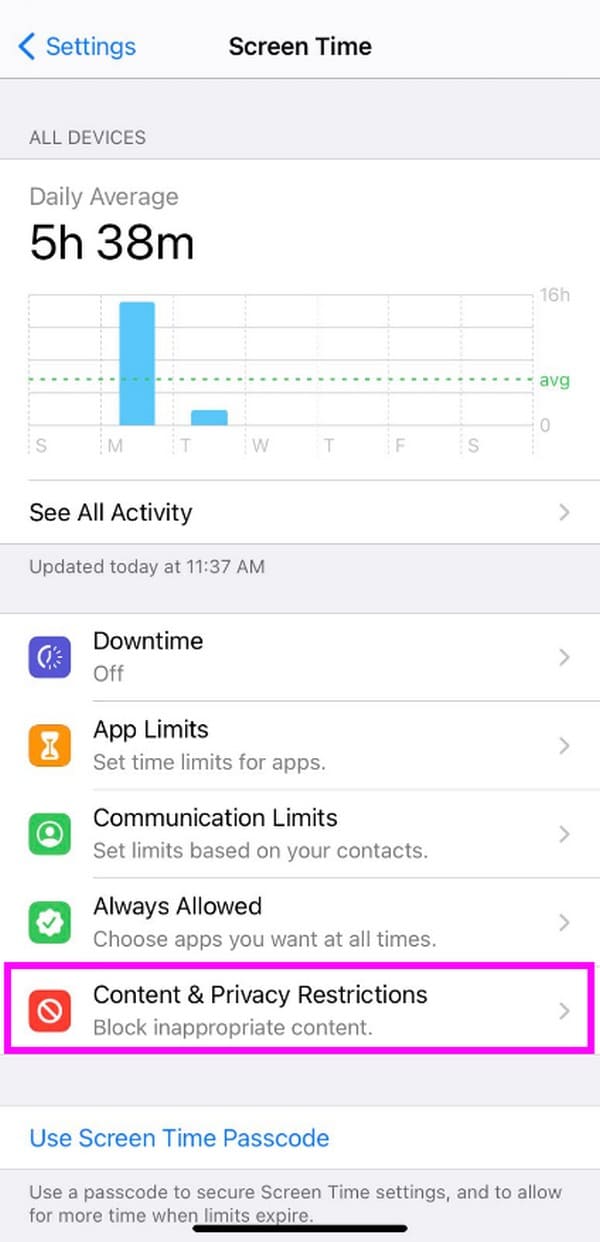
Trinn 2Når du har tilgang til funksjonen, trykker du på bryteren ved siden av Begrensninger for innhold og personvern øverst for å slå av begrensninger på iPhone. I mellomtiden kan du slå av begrensningene individuelt ved å trykke på alternativene nedenfor og sette dem til Ikke tillatt.
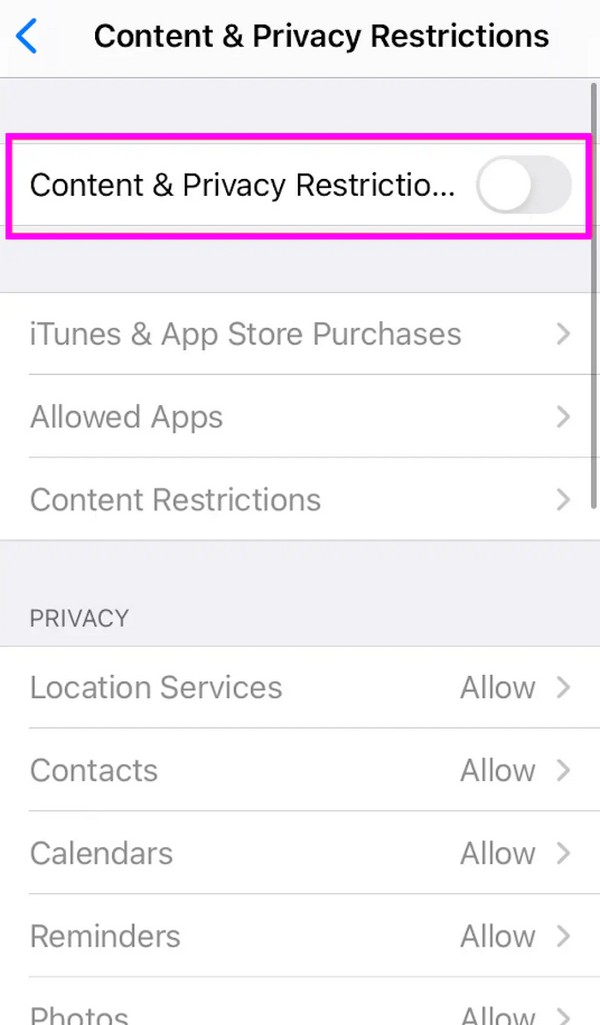
Som du kanskje vet, kreves et passord for å slå av funksjonen Begrensninger eller Skjermtid. Derfor har vi utarbeidet et bonusprogram nedenfor hvis du plutselig glemmer ditt. Det vil hjelpe deg med å deaktivere restriksjoner uten passord, så sjekk det ut.
Del 3. Slik slår du av begrensninger på iPhone uten passord
Under er 2 av de mest effektive strategiene for å slå av iPhone-begrensninger uten passord. Bare velg hvilken prosedyre du foretrekker, spesielt siden de tilbyr forskjellige funksjoner og fordeler.
Prøv FoneLab iOS Unlocker
FoneLab iOS Unlocker er et pålitelig opplåsingsverktøy som fjerner låser og begrensninger på en iPhone og andre iPadOS- eller iOS-enheter. Ved å navigere i dette programmets Skjermtidsfunksjon vil du raskt få tilgang til og fjerne begrensningene du eller andre har satt på enheten. Det som er mer fordelaktig er at det ikke krever at dataene dine slettes. I motsetning til andre skjermtidsfjernere, kan du omgå begrensninger med dette verktøyet uten tap av data.
FoneLab iOS Unlocker hjelper deg med å tørke passord, fjerne Apple ID og skjule tidskoden enkelt.
- Tørk passord for iPhone, iPad og iPod Touch.
- Fjern Apple ID hvis du har glemt Apple ID eller passord.
- Bypass skjerm passord for tidsbegrensning uten å miste data.
I mellomtiden kan du også nyte FoneLab iOS Unlockers andre funksjoner senere. For eksempel, hvis du plutselig blir låst ute av iPhone på grunn av et glemt passord, trenger du ikke lenger å bekymre deg for å få tilgang til det. Siden dette programmet er installert på datamaskinen din, naviger raskt i funksjonen Wipe Passcode, og problemet ditt vil umiddelbart bli løst.
Bruk den smertefrie guiden under som et eksempel på hvordan du slår av begrensninger på iPhone uten passord med FoneLab iOS Unlocker:
Trinn 1Gå til hovedsiden for FoneLab iOS Unlocker, og velg deretter Gratis nedlasting på venstre side. Installasjonsprogrammet vil da bli lastet ned, så åpne det når det er lagret for å starte installasjonen. Senere vil programmet vise en Start-knapp, slik at du kan starte verktøyet på datamaskinen.
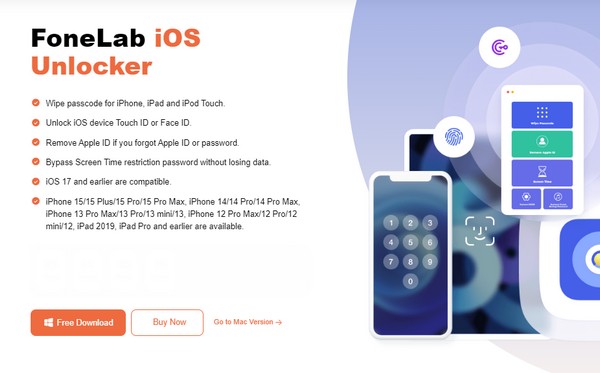
Trinn 2Når programmets hovedskjerm vises, velg Skjermtid funksjonen på det nedre området og koble din iPhone til den gjennom en lynkabel. Du må også trykke på Trust når den vises på iPhone-skjermen, og deretter klikke Start på programgrensesnittet etterpå.

Trinn 3Passordet for iPhone-skjermtid eller restriksjoner vil bli fjernet noen få øyeblikk senere. Deretter kan du gjerne sette opp et annet passord du ønsker. På denne måten kan du behandle den forrige metoden på iPhone-innstillingene dine med den og slå av begrensninger.
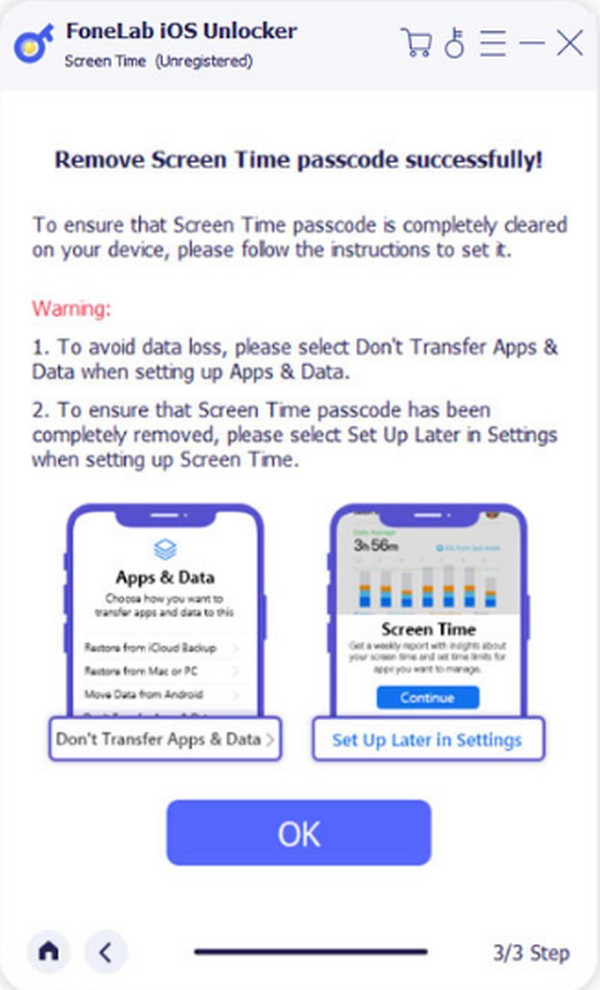
FoneLab iOS Unlocker hjelper deg med å tørke passord, fjerne Apple ID og skjule tidskoden enkelt.
- Tørk passord for iPhone, iPad og iPod Touch.
- Fjern Apple ID hvis du har glemt Apple ID eller passord.
- Bypass skjerm passord for tidsbegrensning uten å miste data.
Bruke iTunes eller Finder
På den annen side er iTunes og Finder offisielle Apple-tjenester som støtter restaurering. Når du kobler iPhone til et av disse programmene, kan du gjenopprette og slette alt på iPhone, inkludert begrensningene. Men som du har lest, vil det ikke slå av bare begrensningene. Alt innholdet på enheten vil forsvinne, så vurder denne metoden nøye.
Forstå de enkle trinnene nedenfor for å finne ut hvordan du fjerner begrensninger på iPhone uten passord ved å bruke iTunes eller Finder:
Trinn 1Avhengig av hva som er tilgjengelig på datamaskinen din, start iTunes eller Finder. Deretter kobler du en lynkabel til iPhone-en din for å koble den til programmet, og klikker deretter navnet eller symbolet én gang Finder or iTunes oppdager enheten.
Trinn 2På iTunes velger du Oppsummering fanen på følgende grensesnitt, men klikk på general fanen på Finder. Når iPhone- eller iOS-informasjonen din vises, klikker du Gjenopprett iPhone for å slette enhetens innhold, inkludert restriksjoner.
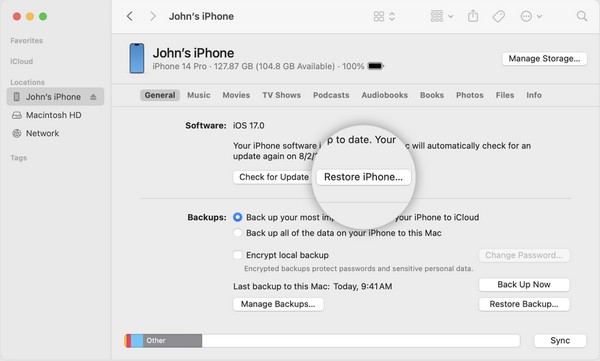
Merk: Finder er innebygd i de senere macOS-versjonene, mens iTunes er tilgjengelig for Windows og eldre macOS. Så bruk den som er installert eller kompatibel med datamaskinen din.
FoneLab iOS Unlocker hjelper deg med å tørke passord, fjerne Apple ID og skjule tidskoden enkelt.
- Tørk passord for iPhone, iPad og iPod Touch.
- Fjern Apple ID hvis du har glemt Apple ID eller passord.
- Bypass skjerm passord for tidsbegrensning uten å miste data.
Del 4. Vanlige spørsmål om hvordan du slår av begrensninger på iPhone
Hvordan vet du om en iPhone er begrenset?
Gå til general > Om oss delen på din iPhone innstillinger. Hvis du ser en "Ingen SIM-begrensninger" ved siden av operatørlåsen betyr det at enheten din ikke er låst eller begrenset.
Er det mulig å sette opp restriksjonene igjen etter å ha slått dem av?
Ja, det er det. Du kan sette den opp igjen når som helst ved å gjenta prosessene du har gjort første gang. Dermed blir det enklere siden du allerede har gjort det før.
Å sette restriksjoner på en iPhone er et godt grep for å holde enheten tryggere. Men hvis du gjør en feil og plutselig ikke får tilgang til iPhone helt på grunn av funksjonen skjermtid, bruk FoneLab iOS Unlocker når som helst.
FoneLab iOS Unlocker hjelper deg med å tørke passord, fjerne Apple ID og skjule tidskoden enkelt.
- Tørk passord for iPhone, iPad og iPod Touch.
- Fjern Apple ID hvis du har glemt Apple ID eller passord.
- Bypass skjerm passord for tidsbegrensning uten å miste data.
